Avery 6140 Quick Reference [en, fr, ru]

P A T H F I N D E R ® 6 1 4 0
Q U I C K R E F E R E N C E
For more detailed information, refer to the additional manuals available on our Web site (www.monarch.com) or on your smart device.
R e m o v i n g / I n s e r t i n g t h e B a t t e r y
Charge the main battery before use.
U s i n g t h e O p e r a t o r P a n e l
Button |
Description |
On/Off |
Turns the printer |
|
on and off |
Connect |
Connects the printer with |
|
your smart device |
Feed/ |
Feeds supply through the |
Clear Error |
printer or clears the error |
|
condition |
Icon |
Description |
|
Signal |
Shows the signal strength |
|
|
|
|
Battery |
Shows the remaining |
|
|
battery power |
|
|
|
|
Status |
Red=Error |
|
Scan |
Green = successful scan |
|
|
Red = unsuccessful scan |
|
|
|
|
|
|
|
Avery Dennison® and Pathfinder® are registered trademarks of Avery Dennison Corporation. Bluetooth and the Bluetooth logos are trademarks owned by Bluetooth SIG, Inc., U.S.A.
TC6140QR Rev. AA 9/12 |
©2012 Avery Dennison Corp. All Rights Reserved. |
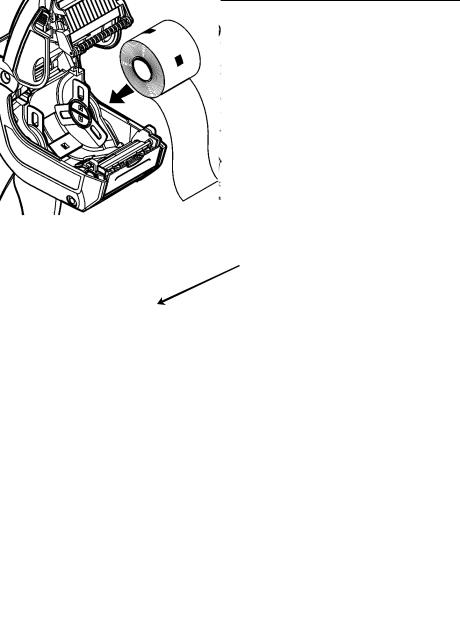
L o a d i n g S u p p l i e s
1. Press the latch buttons to open the supply cover.
Latch
Button
2.Spread the supply holder tabs apart so it adjusts to the size of your supply roll and lock the supply holder in place.
Supply Holder
 Supply Lock Tab
Supply Lock Tab
3. Place a roll of supply in the supply holder as shown.
4.For non-peel mode, close the supply cover, make sure the printer is on, then press Feed.
For peel mode, continue to step 5.
2-EN

Peel Mode
5.Remove the first four inches of labels from the backing paper.
6.Gently press down on the label deflector.
Backing Paper
Opening
Label
Deflector
7. Feed the supply through the label deflector.
8.Push the label deflector up until it snaps into place.
9.Hold the backing paper and close the cover completely.
10.Make sure the printer is on and press Feed.
EN-3
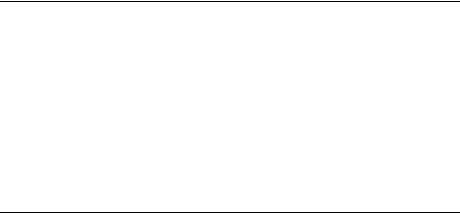
U s i n g B l u e t o o t h ®
Your 6140 printer with Bluetooth can be paired/connected with a smart device. The exact pairing/connecting process may differ by device; refer to your smart device manual for specific instructions.
Turn your 6140 printer on before you pair/connect it with your smart device.
The 6140 printer is automatically discoverable by your smart device.
You can press Connect on the 6140 printer to reestablish a connection with the last known, connected smart device.
Once your smart device is connected to the 6140, the printer’s display shows the signal strength.
T r o u b l e s h o o t i n g
Problem |
Solution |
Printer does not print, |
Use a fully-charged battery. |
has voids, or is too light. |
Correctly load supply. |
|
Clean the printhead. |
|
Completely close the supply cover. |
|
Make sure your printer and smart device |
|
are connected. |
Printer does not feed. |
Use a fully-charged battery. |
|
Correctly load supply. |
|
Clear any jammed labels. |
Printer fails to respond. |
Use a fully-charged battery. |
|
Correctly load supply. |
|
Clear any jammed labels. |
|
Clean the printhead. |
|
Make sure your printer and smart device |
|
are connected. |
Scanner does not scan a |
Alter the scan angle and distance. |
bar code. |
Clean the scanner window. |
|
Check bar code for voids. |
Printer does not connect |
Use a fully-charged battery. |
to the smart device |
Make sure the printer and smart device are |
|
not too far apart (typically no more than 10 |
|
meters line of sight). |
|
Make sure another smart device is not |
|
already connected to the printer. |
|
Make sure your Bluetooth feature on your |
|
smart device is turned on. |
Note: For optimal printer performance regularly follow the Cleaning & Maintenance section in your Equipment Manual.
4-EN

P A T H F I N D E R ® 6 1 4 0
R É F É R E N C E R A P I D E
Pour plus d'informations, consultez les manuels disponibles sur notre site web (www.monarch.com) ou sur votre appareil intelligent.
R e t r a i t / I n s t a l l a t i o n d e l a b a t t e r i e
Chargez la batterie principale avant de l’utiliser.
U t i l i s a t i o n d u p a n n e a u d e c o m m a n d e s
Bouton |
Description |
On/Off |
Pour allumer et |
(Marche/Arrêt) |
éteindre l’imprimante. |
Connect |
Pour connecter |
(Connecter) |
l'imprimante à |
|
l'appareil intelligent |
Feed/Clear Error |
Pour faire avancer le |
(Avance papier/ |
papier ou effacer le |
Effacer erreur) |
message d'erreur |
Icône |
Description |
Signal |
Indique l'intensité du |
(Signal) |
signal |
Battery |
Indique le niveau de |
(Batterie) |
charge restante |
Status |
Rouge = Erreur |
(État) |
|
Scan |
Vert = réussite |
(Scannérisation) |
Rouge = échec |
CF-1

C h a r g e m e n t d e s c o n s o m m a b l e s
1.Appuyez sur les boutons de verrouillage pour ouvrir le volet des consommables.
Bouton de verrouillage
2.Écartez les languettes du support pour l'adapter à la taille du rouleau d'étiquettes et verrouillez-le en place.
Support
Languette de verrouillage de l'alimentation
3. Placez un rouleau d’étiquettes sur le support comme illustré.
4.En Mode Non-Peel (sans décollage des étiquettes), fermez le volet des consommables, assurez-vous que l'imprimante est allumée, puis appuyez sur Feed (Avance papier).
En Mode Peel (avec décollage des étiquettes), passez à l'étape 5.
2-CF
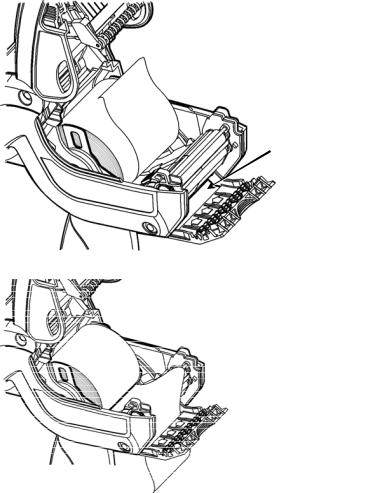
Mode Peel (décollage des étiquettes)
5.Retirez du support papier les 10 premiers centimètres d'étiquettes.
6.Appuyez sur le déflecteur d'étiquettes.
Ouverture du support papier
 Déflecteur d'étiquettes
Déflecteur d'étiquettes
7. Faites avancer le support papier sous le déflecteur d'étiquettes.
8.Poussez le déflecteur d'étiquettes vers le haut jusqu'à ce qu'il se mette en place.
9.Soutenez le support papier et fermez complètement le volet.
10.Assurez-vous que l'imprimante est allumée puis appuyez sur Feed (Avance papier).
CF-3

U t i l i s a t i o n d e B l u e t o o t h ®
Votre imprimante 6140 avec Bluetooth peut être couplée/connectée à un appareil intelligent. Le processus exact de couplage/connexion peut varier d'un appareil à l'autre, consultez les instructions dans le manuel de votre appareil intelligent.
Allumez votre imprimante 6140 avant de la coupler/connecter à l'appareil intelligent.
L'imprimante 6140 sera automatiquement détectée par l'appareil intelligent.
Lorsque l'appareil intelligent est connecté à l'imprimante 6140, l'écran de l'imprimante affiche l'intensité du signal.
Vous pouvez appuyer sur le bouton Connect (Connecter)de l'imprimante 6140 pour rétablir la connexion avec le dernier appareil intelligent connu connecté.
D é p a n n a g e
|
Problème |
Solution |
|
L'imprimante |
Utilisez une batterie complètement chargée. |
|
n'imprime pas |
Chargez correctement le papier. |
|
ou l'impression |
Nettoyez la tête d'impression. |
|
est irrégulière |
Fermez complètement le volet des consommables. |
|
ou trop claire. |
Assurez vous que l'imprimante et l'appareil |
|
|
intelligent sont connectés. |
|
Problème |
Utilisez une batterie complètement chargée. |
|
d’alimentation |
Chargez correctement le papier. |
|
de l’imprimante. |
Retirez les étiquettes coincées. |
|
L'imprimante ne |
Utilisez une batterie complètement chargée. |
|
répond pas. |
Chargez correctement le papier. |
|
|
Retirez les étiquettes coincées. |
|
|
Nettoyez la tête d'impression. |
|
|
Assurez vous que l'imprimante et l'appareil |
|
|
intelligent sont connectés. |
|
Le scanner ne lit |
Modifiez l'angle et la distance de scannérisation. |
|
pas un code à |
Nettoyez la fenêtre du scanner. |
|
barres. |
Contrôlez qu'il n'y ait pas de vides dans le code à |
|
|
barres. |
|
L'imprimante ne |
Utilisez une batterie complètement chargée. |
|
se connecte pas |
Vérifiez que l'imprimante et l'appareil intelligent ne |
|
à l'appareil |
sont pas trop éloignés l'un de l'autre (dans une |
|
intelligent |
ligne de visée de 10 m maximum). |
|
|
Assurez-vous qu'aucun autre appareil intelligent |
|
|
n'est déjà connecté à l'imprimante. |
|
|
Vérifiez que la fonction Bluetooth de l'appareil |
|
|
intelligent est activée. |
Remarque: pour une performance optimale de l'imprimante, suivez régulièrement les instructions de la section de nettoyage et maintenance du manuel de référence.
4-CF
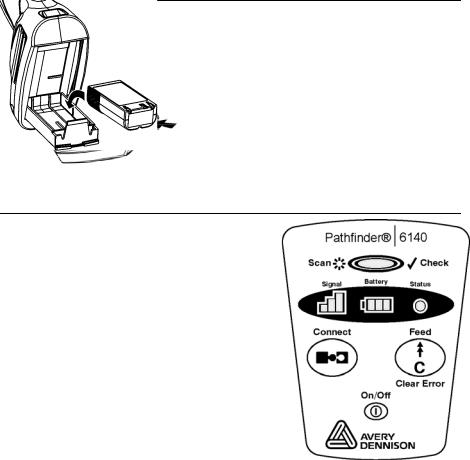
P A T H F I N D E R ® 6 1 4 0
(www.monarch.com)
/
|
|
|
|
On/Off / |
|
|
|
Connect |
|
|
|
|
|
Feed/Clear Error |
|
/ |
|
|
|
|
|
|
|
|
|
Signal ( ) |
|
|
|
Battery ( ) |
|
|
|
Status ( ) |
= |
|
|
Scan ( ) |
= |
|
= |
|
|
ZH-1
